Tidak Ada Suara Dalam Game? Ini Cara Mengatasinya Untuk PC & Laptop
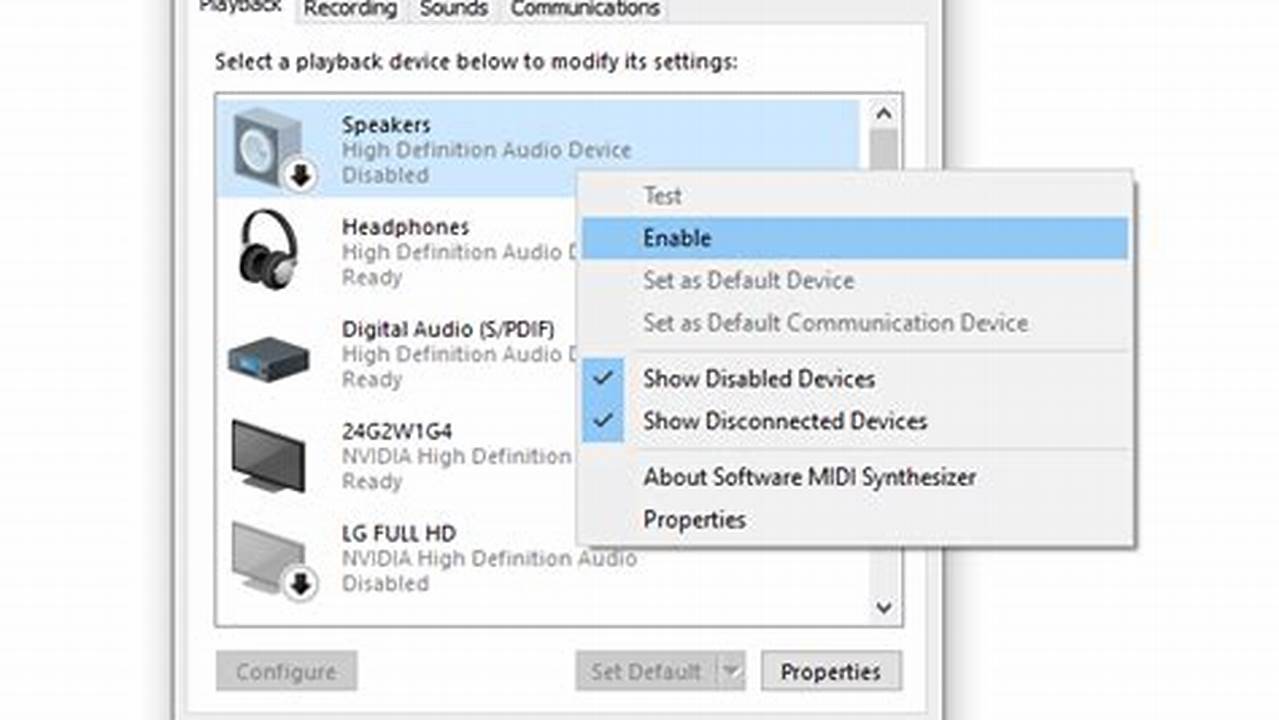
Mengalami masalah tidak ada suara saat bermain game di PC atau laptop bisa sangat menjengkelkan. Suara adalah elemen penting dalam pengalaman bermain game yang imersif dan dapat meningkatkan kesenangan kita. Jika Anda mengalami masalah ini, jangan khawatir, ada beberapa cara untuk mengatasinya.
Sebelum mencoba solusi apa pun, pastikan bahwa perangkat audio yang Anda gunakan tersambung dengan benar ke komputer Anda dan berfungsi dengan baik. Periksa apakah speaker atau headphone Anda tidak dimatikan atau volumenya tidak terlalu kecil.
Tidak Ada Suara dalam Game? Ini Cara Mengatasinya untuk PC & Laptop
Berikut adalah 8 poin penting yang perlu diperhatikan:
- Periksa koneksi perangkat audio
- Matikan dan hidupkan perangkat
- Perbarui driver audio
- Restart komputer
- Konfigurasi pengaturan suara
- Nonaktifkan efek suara
- Coba headset atau speaker lain
- Hubungi dukungan teknis
Dengan mengikuti langkah-langkah ini, Anda dapat mengatasi masalah tidak ada suara dalam game dan kembali menikmati pengalaman bermain game yang imersif.
Periksa koneksi perangkat audio
Langkah pertama yang harus dilakukan adalah memeriksa koneksi perangkat audio Anda. Pastikan perangkat terhubung dengan benar ke komputer atau laptop Anda. Jika menggunakan kabel, periksa apakah kabel terpasang dengan benar ke kedua perangkat. Jika menggunakan koneksi nirkabel, pastikan perangkat dipasangkan dan terhubung dengan benar.
- Pastikan perangkat audio dipilih sebagai perangkat output
Buka pengaturan suara di komputer atau laptop Anda dan pastikan perangkat audio yang Anda gunakan dipilih sebagai perangkat output. Anda dapat mengakses pengaturan suara melalui Control Panel (Windows) atau System Preferences (Mac).
- Coba port atau kabel lain
Jika menggunakan koneksi kabel, coba gunakan port atau kabel lain untuk menghubungkan perangkat audio. Hal ini untuk mengesampingkan kemungkinan adanya masalah pada port atau kabel.
- Restart perangkat audio
Matikan dan hidupkan perangkat audio. Tindakan ini dapat mengatasi masalah koneksi sementara dan menyegarkan perangkat.
- Perbarui driver perangkat audio
Driver yang kedaluwarsa dapat menyebabkan masalah koneksi. Kunjungi situs web produsen perangkat audio Anda dan unduh driver terbaru untuk perangkat Anda.
Setelah memeriksa koneksi perangkat audio, lanjutkan ke langkah berikutnya jika masalah masih berlanjut.
Matikan dan hidupkan perangkat
Mematikan dan menghidupkan perangkat audio dapat mengatasi masalah koneksi sementara dan menyegarkan perangkat. Ikuti langkah-langkah berikut:
- Matikan speaker atau headphone
Tekan tombol daya pada speaker atau headphone untuk mematikannya.
- Cabut perangkat audio dari komputer
Lepaskan kabel yang menghubungkan perangkat audio ke komputer atau laptop Anda.
- Tunggu beberapa detik
Tunggu beberapa detik agar perangkat audio benar-benar mati.
- Colokkan kembali perangkat audio
Sambungkan kembali kabel yang menghubungkan perangkat audio ke komputer atau laptop Anda.
- Hidupkan speaker atau headphone
Tekan tombol daya pada speaker atau headphone untuk menyalakannya.
Setelah menghidupkan kembali perangkat audio, periksa apakah suara sudah kembali. Jika belum, lanjutkan ke langkah berikutnya.
Perbarui driver audio
Driver audio yang kedaluwarsa dapat menyebabkan berbagai masalah suara, termasuk tidak adanya suara dalam game. Memperbarui driver audio dapat mengatasi masalah ini dan meningkatkan kinerja perangkat audio Anda.
- Buka Device Manager
Tekan tombol Windows + X dan pilih Device Manager dari menu.
- Luaskan bagian Audio inputs and outputs
Klik tanda panah di sebelah bagian Audio inputs and outputs untuk meluaskannya.
- Klik kanan pada perangkat audio Anda
Klik kanan pada perangkat audio yang Anda gunakan dan pilih Update driver.
- Pilih opsi pencarian otomatis
Pilih opsi Search automatically for updated driver software. Windows akan mencari dan menginstal driver terbaru untuk perangkat audio Anda.
Setelah memperbarui driver audio, restart komputer Anda dan periksa apakah suara sudah kembali. Jika belum, lanjutkan ke langkah berikutnya.
Restart komputer
Restart komputer dapat mengatasi masalah sementara yang mungkin menyebabkan tidak adanya suara dalam game. Saat Anda me-restart komputer, semua program dan layanan akan ditutup dan dimuat ulang, termasuk layanan audio. Ini dapat mengatasi masalah kecil yang mungkin menyebabkan masalah suara.
Untuk me-restart komputer, klik tombol Start dan pilih Restart. Tunggu hingga komputer selesai restart dan periksa apakah suara sudah kembali.
Selain mengatasi masalah suara, me-restart komputer juga dapat meningkatkan kinerja secara keseluruhan dan mengatasi masalah lain yang mungkin Anda alami. Disarankan untuk me-restart komputer secara teratur, bahkan jika Anda tidak mengalami masalah apa pun.
Jika me-restart komputer tidak menyelesaikan masalah suara, lanjutkan ke langkah berikutnya.
Melakukan restart pada komputer dapat memperbaiki permasalahan suara karena saat komputer dinyalakan ulang, seluruh program dan layanan akan ditutup dan akan dimuat ulang, termasuk layanan audio. Proses ini dapat menyelesaikan gangguan minor yang mungkin menyebabkan masalah suara.
Konfigurasi pengaturan suara
Pengaturan suara yang salah dapat menyebabkan masalah tidak ada suara dalam game. Periksa pengaturan suara di komputer atau laptop Anda untuk memastikan sudah dikonfigurasi dengan benar.
- Buka pengaturan suara
Buka pengaturan suara di komputer atau laptop Anda. Di Windows, Anda dapat mengaksesnya melalui Control Panel. Di Mac, Anda dapat mengaksesnya melalui System Preferences.
- Pilih perangkat output yang benar
Pastikan perangkat audio yang Anda gunakan dipilih sebagai perangkat output. Anda dapat mengubah perangkat output di bagian Output.
- Sesuaikan level volume
Sesuaikan level volume untuk memastikan bahwa suara tidak dimatikan atau disetel terlalu rendah. Anda dapat menyesuaikan level volume di bagian Volume.
- Nonaktifkan efek suara
Beberapa efek suara dapat menyebabkan masalah kompatibilitas. Nonaktifkan semua efek suara untuk melihat apakah masalahnya teratasi.
Setelah mengonfigurasi pengaturan suara, periksa apakah suara sudah kembali. Jika belum, lanjutkan ke langkah berikutnya.
Nonaktifkan efek suara
Efek suara, seperti reverb dan chorus, dapat menyebabkan masalah kompatibilitas dengan beberapa game dan perangkat audio. Menonaktifkan efek suara dapat mengatasi masalah ini.
Untuk menonaktifkan efek suara di Windows, ikuti langkah-langkah berikut:
- Buka Control Panel.
- Klik Hardware and Sound.
- Klik Sound.
- Pilih tab Playback.
- Klik kanan pada perangkat audio yang Anda gunakan dan pilih Properties.
- Klik tab Enhancements.
- Hapus centang pada semua kotak centang efek suara.
- Klik OK.
Untuk menonaktifkan efek suara di Mac, ikuti langkah-langkah berikut:
- Buka System Preferences.
- Klik Sound.
- Pilih tab Output.
- Klik pada perangkat audio yang Anda gunakan.
- Hapus centang pada kotak centang “Enable sound effects”.
- Klik OK.
Setelah menonaktifkan efek suara, periksa apakah suara sudah kembali. Jika belum, lanjutkan ke langkah berikutnya.
Efek suara dapat menyebabkan masalah kompatibilitas dengan beberapa permainan dan perangkat audio. Menonaktifkan efek suara dapat mengatasi masalah ini.
Coba headset atau speaker lain
Jika Anda telah mencoba semua langkah sebelumnya tetapi masih tidak ada suara dalam game, masalahnya mungkin terletak pada perangkat audio itu sendiri. Coba gunakan headset atau speaker lain untuk melihat apakah masalahnya teratasi.
Jika suara kembali saat menggunakan perangkat audio yang berbeda, berarti perangkat audio sebelumnya mungkin rusak atau tidak kompatibel dengan komputer atau game Anda. Anda dapat mencoba memperbarui driver untuk perangkat audio sebelumnya atau menggantinya dengan yang baru.
Berikut adalah beberapa hal yang perlu diperhatikan saat mencoba perangkat audio yang berbeda:
- Pastikan perangkat audio baru terhubung dengan benar ke komputer Anda.
- Atur perangkat audio baru sebagai perangkat output default di pengaturan suara komputer Anda.
- Sesuaikan level volume pada perangkat audio baru untuk memastikan bahwa suara tidak dimatikan atau terlalu rendah.
Jika Anda masih tidak dapat mendengar suara dalam game setelah mencoba perangkat audio yang berbeda, lanjutkan ke langkah berikutnya.
Jika Anda sudah mencoba semua langkah sebelumnya tetapi masih tidak ada suara dalam game, masalahnya mungkin terletak pada perangkat audionya sendiri. Coba gunakan headset atau speaker lain untuk melihat apakah masalahnya teratasi.
Hubungi dukungan teknis
Jika Anda telah mencoba semua langkah sebelumnya tetapi masih tidak dapat mengatasi masalah tidak ada suara dalam game, Anda dapat menghubungi dukungan teknis dari produsen komputer, laptop, atau perangkat audio Anda.
- Kumpulkan informasi yang relevan
Sebelum menghubungi dukungan teknis, kumpulkan informasi yang relevan tentang masalah yang Anda alami, seperti pesan kesalahan yang muncul, langkah-langkah yang telah Anda coba, dan spesifikasi komputer atau laptop Anda.
- Hubungi produsen perangkat
Kunjungi situs web produsen komputer, laptop, atau perangkat audio Anda dan cari bagian dukungan teknis. Biasanya ada nomor telepon, alamat email, atau formulir online yang dapat Anda gunakan untuk menghubungi mereka.
- Jelaskan masalahnya dengan jelas
Saat menghubungi dukungan teknis, jelaskan masalah yang Anda alami dengan jelas dan ringkas. Berikan informasi yang relevan yang telah Anda kumpulkan pada langkah sebelumnya.
- Ikuti instruksi dukungan teknis
Dukungan teknis akan memberikan instruksi untuk membantu Anda mengatasi masalah. Ikuti instruksi dengan cermat dan berikan informasi tambahan jika diperlukan.
Dengan menghubungi dukungan teknis, Anda dapat memperoleh bantuan dari para ahli yang dapat membantu Anda mengidentifikasi dan mengatasi masalah tidak ada suara dalam game.
FAQ
Berikut adalah beberapa pertanyaan umum dan jawabannya terkait masalah tidak ada suara dalam game:
Question: Saya sudah mencoba semua langkah dalam artikel ini tetapi masih tidak ada suara dalam game. Apa yang harus saya lakukan?
Answer: Jika Anda telah mencoba semua langkah dalam artikel ini tetapi masih tidak ada suara dalam game, Anda dapat menghubungi dukungan teknis dari produsen komputer, laptop, atau perangkat audio Anda untuk mendapatkan bantuan lebih lanjut.
Question: Mengapa suara saya terputus-putus atau macet saat bermain game?
Answer: Suara yang terputus-putus atau macet saat bermain game dapat disebabkan oleh beberapa faktor, seperti masalah dengan driver audio, masalah koneksi antara perangkat audio dan komputer, atau pengaturan suara yang salah. Coba perbarui driver audio, periksa koneksi perangkat audio, dan sesuaikan pengaturan suara untuk mengatasi masalah ini.
Question: Saya menggunakan headset tetapi hanya dapat mendengar suara dari satu sisi. Bagaimana cara memperbaikinya?
Answer: Jika Anda hanya dapat mendengar suara dari satu sisi headset, periksa apakah headset terhubung dengan benar ke komputer Anda. Coba juga periksa pengaturan suara untuk memastikan bahwa headset diatur sebagai perangkat output default dan level volume sudah benar.
Question: Suara dalam game saya terlalu pelan. Bagaimana cara memperbesar volumenya?
Answer: Untuk memperbesar volume suara dalam game, sesuaikan pengaturan volume di dalam game. Anda juga dapat menyesuaikan level volume perangkat audio Anda menggunakan tombol volume atau pengaturan suara di komputer Anda.
Question: Saya mengalami gema atau umpan balik saat menggunakan mikrofon saat bermain game. Bagaimana cara memperbaikinya?
Answer: Gema atau umpan balik saat menggunakan mikrofon dapat disebabkan oleh pengaturan mikrofon yang salah. Periksa pengaturan mikrofon untuk memastikan bahwa level volume sudah benar dan fitur peredam gema sudah aktif.
Question: Mengapa saya tidak dapat mendengar suara teman saya saat bermain game online?
Answer: Jika Anda tidak dapat mendengar suara teman Anda saat bermain game online, periksa pengaturan suara dalam game untuk memastikan bahwa obrolan suara sudah aktif. Anda juga dapat memeriksa pengaturan suara di komputer Anda untuk memastikan bahwa perangkat input dan output sudah diatur dengan benar.
Jika Anda masih mengalami masalah tidak ada suara dalam game setelah membaca FAQ ini, disarankan untuk menghubungi dukungan teknis dari produsen perangkat Anda untuk mendapatkan bantuan lebih lanjut.
Selain langkah-langkah dan FAQ di atas, berikut adalah beberapa tips tambahan yang dapat membantu Anda mengatasi masalah tidak ada suara dalam game:
Tips
Berikut adalah beberapa tips tambahan yang dapat membantu Anda mengatasi masalah tidak ada suara dalam game:
Pastikan perangkat audio Anda terhubung dengan benar dan berfungsi dengan baik. Periksa apakah perangkat audio terhubung dengan benar ke komputer Anda dan apakah berfungsi dengan baik. Coba gunakan perangkat audio lain untuk melihat apakah masalahnya ada pada perangkat audio atau komputer Anda.
Perbarui driver audio Anda secara teratur. Driver audio yang kedaluwarsa dapat menyebabkan berbagai masalah suara, termasuk tidak adanya suara dalam game. Perbarui driver audio Anda secara teratur untuk memastikan bahwa perangkat audio Anda berfungsi dengan benar.
Nonaktifkan efek suara yang tidak perlu. Beberapa efek suara, seperti reverb dan chorus, dapat menyebabkan masalah kompatibilitas dengan beberapa game dan perangkat audio. Nonaktifkan efek suara yang tidak perlu untuk melihat apakah masalahnya teratasi.
Hindari penggunaan program yang dapat mengganggu suara. Beberapa program, seperti program perekam suara atau program pemutar musik, dapat mengganggu suara dalam game. Hindari penggunaan program tersebut saat bermain game untuk memastikan bahwa suara dalam game tidak terganggu.
Dengan mengikuti tips ini, Anda dapat meningkatkan kualitas suara dalam game dan mengatasi masalah tidak ada suara yang mungkin Anda alami.
Jika Anda telah mencoba semua langkah dan tips yang diuraikan dalam artikel ini tetapi masih mengalami masalah tidak ada suara dalam game, disarankan untuk menghubungi dukungan teknis dari produsen komputer, laptop, atau perangkat audio Anda untuk mendapatkan bantuan lebih lanjut.
Conclusion
Tidak ada suara dalam game dapat menjadi masalah yang membuat frustrasi, tetapi biasanya dapat diatasi dengan mengikuti langkah-langkah yang diuraikan dalam artikel ini. Ringkasan main pointnya adalah:
- Periksa koneksi perangkat audio Anda.
- Matikan dan hidupkan perangkat audio Anda.
- Perbarui driver audio Anda.
- Restart komputer Anda.
- Konfigurasi pengaturan suara Anda.
- Nonaktifkan efek suara.
- Coba headset atau speaker lain.
- Hubungi dukungan teknis jika diperlukan.
Jika Anda telah mencoba semua langkah ini dan masih tidak dapat mengatasi masalah tidak ada suara dalam game, disarankan untuk menghubungi dukungan teknis dari produsen komputer, laptop, atau perangkat audio Anda untuk mendapatkan bantuan lebih lanjut.
Dengan mengikuti langkah-langkah dan tips yang diberikan dalam artikel ini, Anda dapat mengatasi masalah tidak ada suara dalam game dan kembali menikmati pengalaman bermain game yang imersif.

